- লেখক Lauren Nevill [email protected].
- Public 2023-12-16 18:49.
- সর্বশেষ পরিবর্তিত 2025-01-23 15:17.
আজকাল একই বাড়িতে বা অ্যাপার্টমেন্টে একাধিক ল্যাপটপ, নেটবুক বা কম্পিউটার থাকা কোনও বিলাসিতা নয়। স্বাভাবিকভাবেই, ব্যবহারকারীরা এই সমস্ত ডেস্কটপ এবং মোবাইল পিসিগুলিকে একটি একক স্থানীয় নেটওয়ার্কে সংহত করতে পছন্দ করেন। আধুনিক প্রযুক্তিগুলি বিল্ডিং নেটওয়ার্কগুলির ক্ষেত্রে প্রচুর পরিমাণে জ্ঞান না রেখে দ্রুত এগুলি করা সম্ভব করে তোলে। এবং আপনার নিজের একটি হোম ল্যান চালানোর ব্যয় তুলনামূলকভাবে কম।
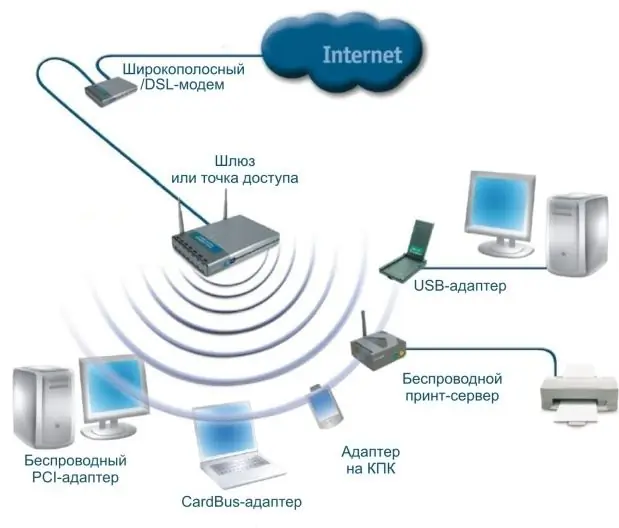
এটা জরুরি
- রাউটার
- রাউটার
- নেটওয়ার্ক কেবল
নির্দেশনা
ধাপ 1
আপনার ভবিষ্যতের স্থানীয় নেটওয়ার্কের ধরণ নির্ধারণ করুন। এই জাতীয় নেটওয়ার্কগুলির জন্য তিনটি বিকল্প রয়েছে: তারযুক্ত, ওয়্যারলেস এবং সংযুক্ত। যদি আপনার ডিভাইসগুলিতে উভয় ল্যাপটপ এবং ডেস্কটপ অন্তর্ভুক্ত থাকে তবে আপনার পছন্দটি একটি সম্মিলিত নেটওয়ার্কে পড়ে। এটি তৈরি করতে আপনার একটি Wi-Fi রাউটার বা রাউটার দরকার।
ধাপ ২
ঘরের ব্যবহারের জন্য রাউটার এবং রাউটারের উত্পাদনের নেতারা হলেন ডি-লিংক এবং আসুস। নেটওয়ার্ক কেবলগুলির জন্য পোর্ট রয়েছে এমন একটি Wi-Fi রাউটার কিনুন। কোনও ল্যান পোর্টের মাধ্যমে কোনও কম্পিউটার বা ল্যাপটপ রাউটারের সাথে সংযুক্ত করুন। এর সেটিংস খুলুন। এটি করতে আপনার ব্রাউজারটি খুলুন এবং প্রবেশ করুন https://192.168.0.1 বা… 1.1, নির্মাতার উপর নির্ভর করে। অ্যাক্সেস পয়েন্ট সেটিংস বা ওয়্যারলেস সেটআপ উইজার্ড খুলুন। প্রয়োজনীয় ক্ষেত্রগুলি পূরণ করুন, রাউটারের স্থির (স্থায়ী) আইপি ঠিকানাটি নিশ্চিত করতে ভুলবেন না
ধাপ 3
সমস্ত স্থির ডিভাইস রাউটারের সাথে সংযুক্ত করুন। এর জন্য প্রাক ক্রয় করা পাওয়ার কেবলগুলি ব্যবহার করুন। আপনার তৈরি করা Wi-Fi হটস্পটে সমস্ত নেটবুক এবং ল্যাপটপগুলি সংযুক্ত করুন।
পদক্ষেপ 4
যে কোনও ডিভাইসে নেটওয়ার্ক সংযোগ সেটিংস খুলুন। "টিসিপি / আইপি প্রোটোকল" আইটেমটি সন্ধান করুন এবং এর বৈশিষ্ট্যগুলিতে যান। আইপি ঠিকানা লিখুন, যা রাউটারের ঠিকানার শেষ অংশ হবে gment ডিফল্ট গেটওয়ে ক্ষেত্রে, রাউটারের আইপি ঠিকানা লিখুন। আইপি ঠিকানা ক্ষেত্রে সর্বশেষ বিভাগটি প্রতিস্থাপন করে অন্যান্য সমস্ত ডিভাইসের জন্য এই পদক্ষেপটি পুনরাবৃত্তি করুন।






